2024年05月21日
■達人シリーズよくあるお問い合わせ
電子申告の達人で、消費税の電子申告取込手順を教えてください。
また、法人の申告なのですが、添付書類送付書を作成することはできますか?

※個人の場合は添付書類送付書の作成はできません。
⭐動画でのご視聴もできます
《動画マニュアル》※音声ガイド有り【電子申告の達人】消費税の電子申告(法人の場合)
消費税申告の電子申告取込み手順
※画面は法人税です。個人の場合も手順は同じです。
1.電子申告の達人を開き、国税電子申告-[1.取込]をクリックします。[達人シリーズからの取込]をクリックし、[手続きの種類:申告]、[法人個人区分]を選択します。
下記、申告選択画面で、[消費税申告]をクリックし(①)、申告年度を選択します。表示される[手続き名]で該当するものを選択します。※手続き名:中間申告は、「中間申告(予定申告方式)」の場合にのみ、選択します。
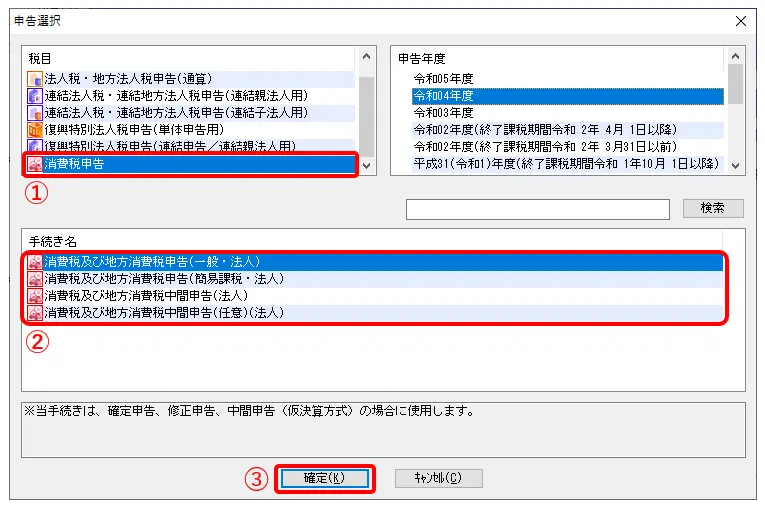
2.[次へ]をクリックします。
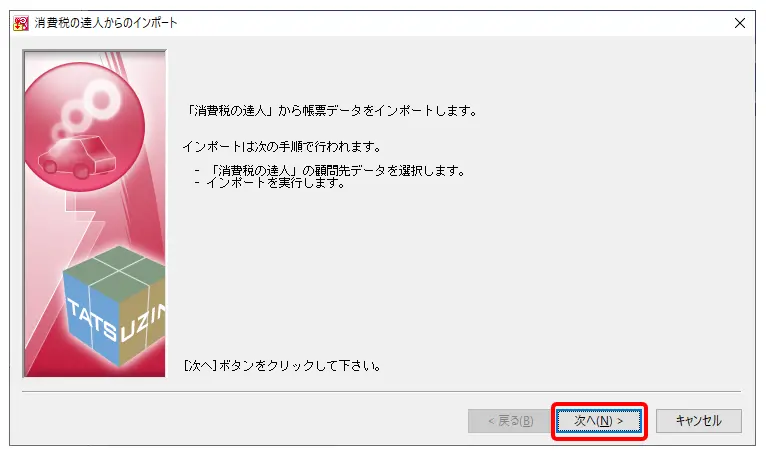
3.[参照]をクリックします。
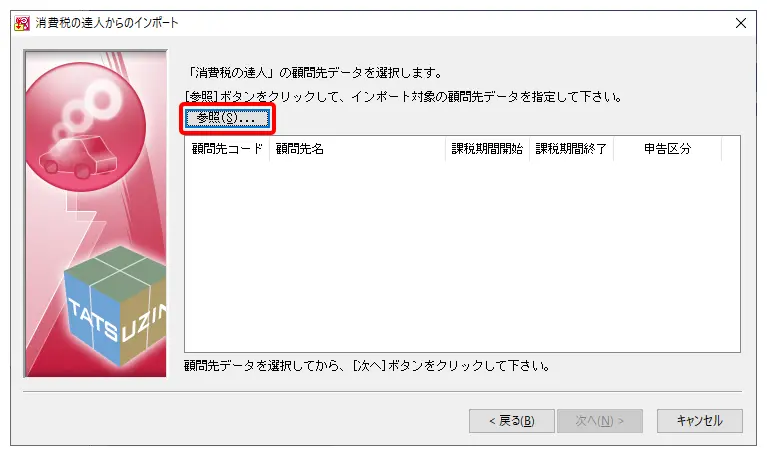
4.取込を行うデータのチェックボックスにチェックを入れ、[確定]をクリックします。
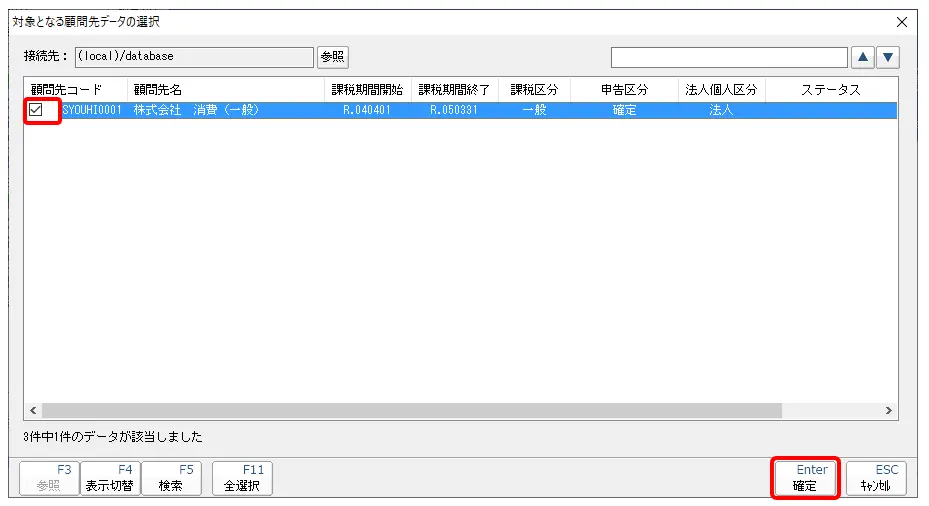
5.[次へ]をクリックします。
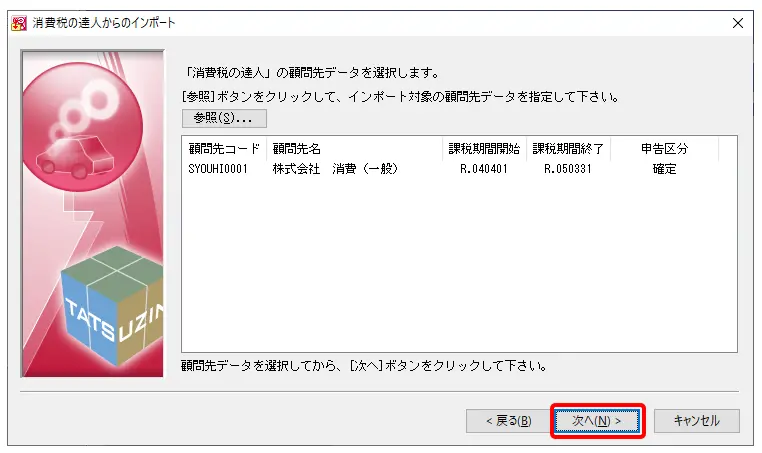
6.[完了]をクリックします。
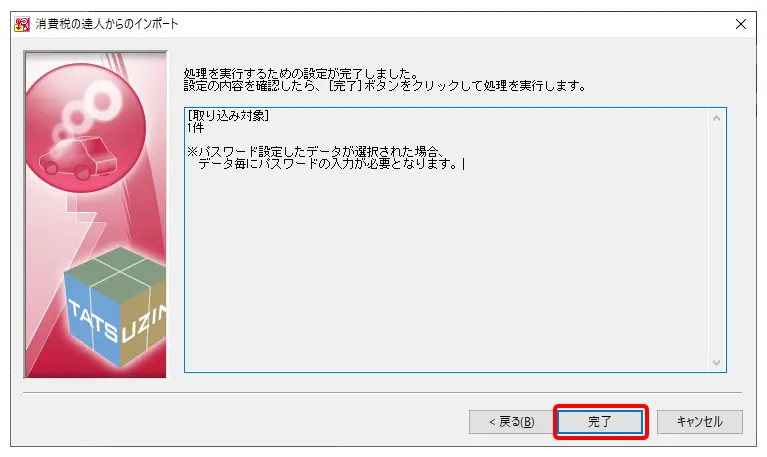
7.[確定]をクリックします。
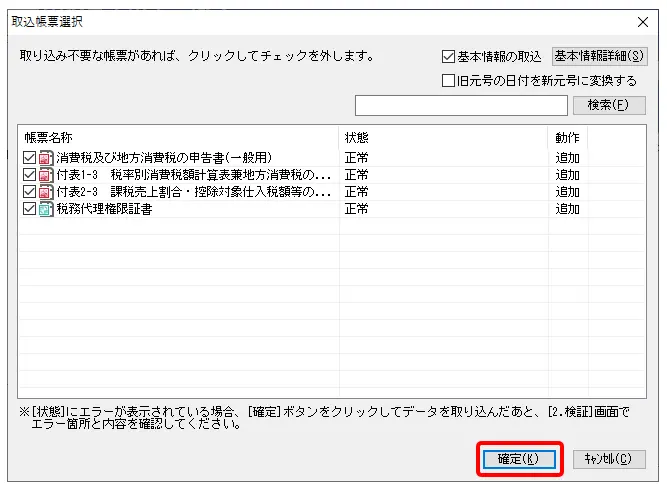
8.[閉じる]をクリックします。
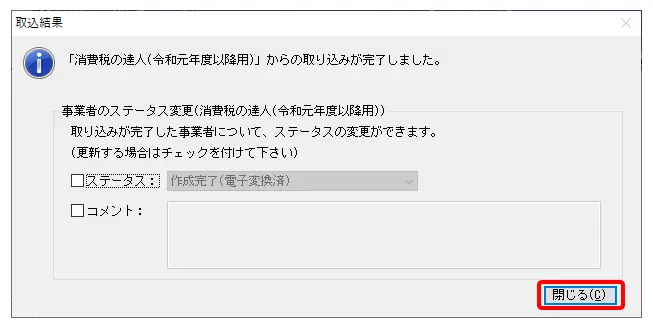
添付書類送付書を作成する場合の手順 ※法人のみ作成できます
1.消費税申告データをクリックして選択し(①)、[変更]をクリックします(②)。
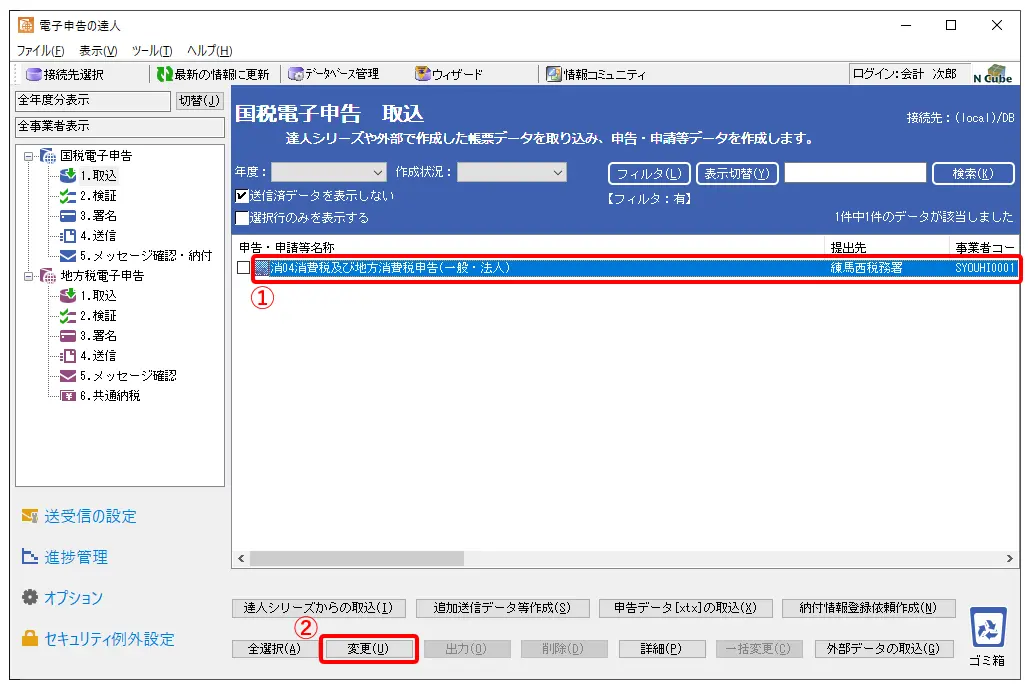
2.変更画面が表示されましたら、[その他帳票]タブをクリックし(①)、[送付書・委任状作成]をクリックします(②)。作成帳票の選択画面が表示されますので、[電子申告及び申請・届出による添付書類送付書]を選択し(③)、[確定]をクリックします(④)。
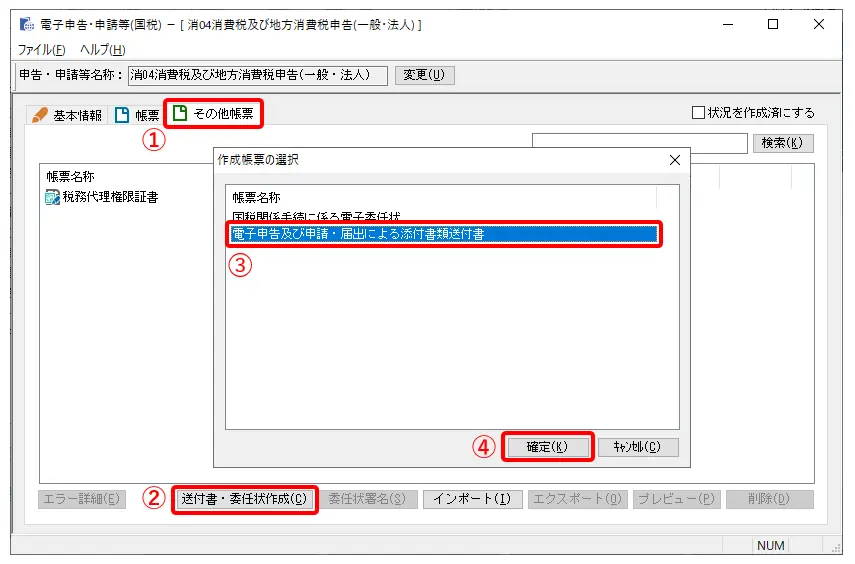
3.添付書類送付書の画面が表示されます。[電子申告及び申請・届出名]はダブルクリックすると入力のウィンドウが開きますので入力します。[添付書類名]は画面上に手入力します。入力が終わりましたら、右上の[✕]をクリックします。
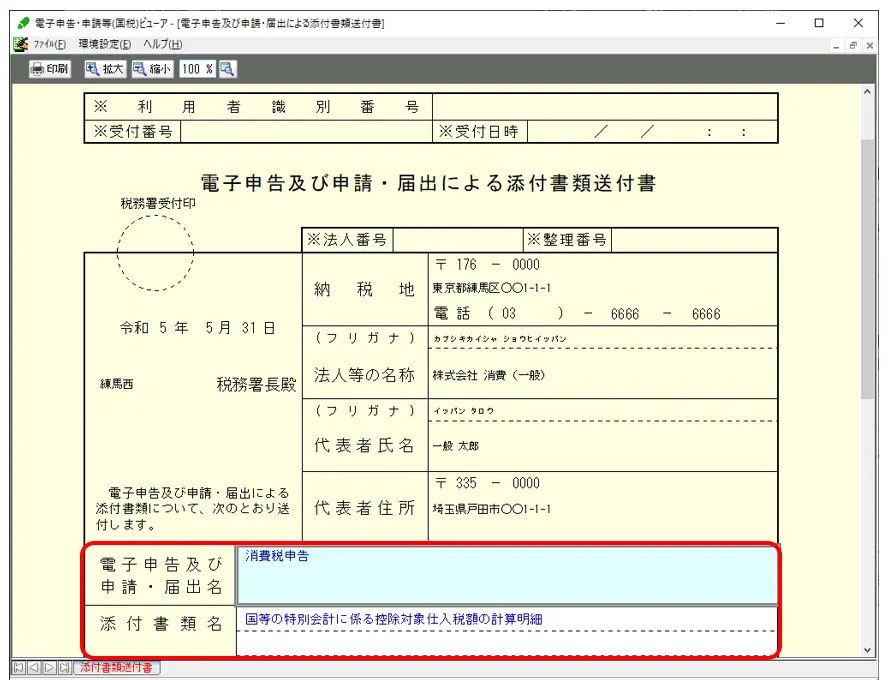
4.下記メッセージは、[はい]をクリックします。
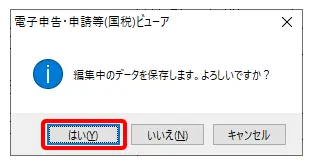
5.添付書類送付書が作成されたことを確認しましたら、右上の[✕]をクリックします。
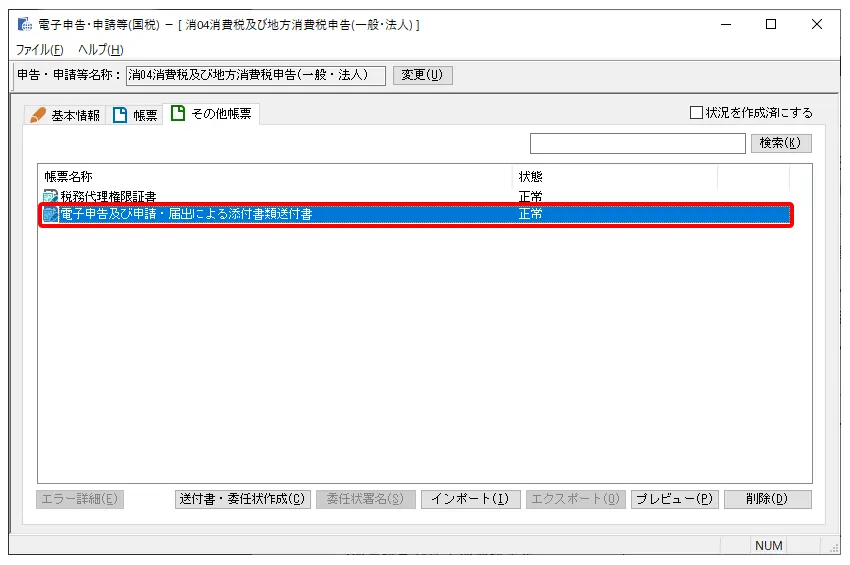
6.下記メッセージは、[はい]をクリックします。
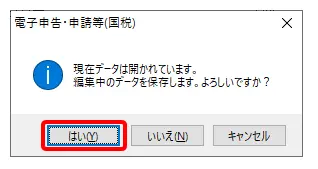
以上で添付書類送付書の作成は完了です。この後、消費税申告データの[検証][署名][送信]を行ってください。






